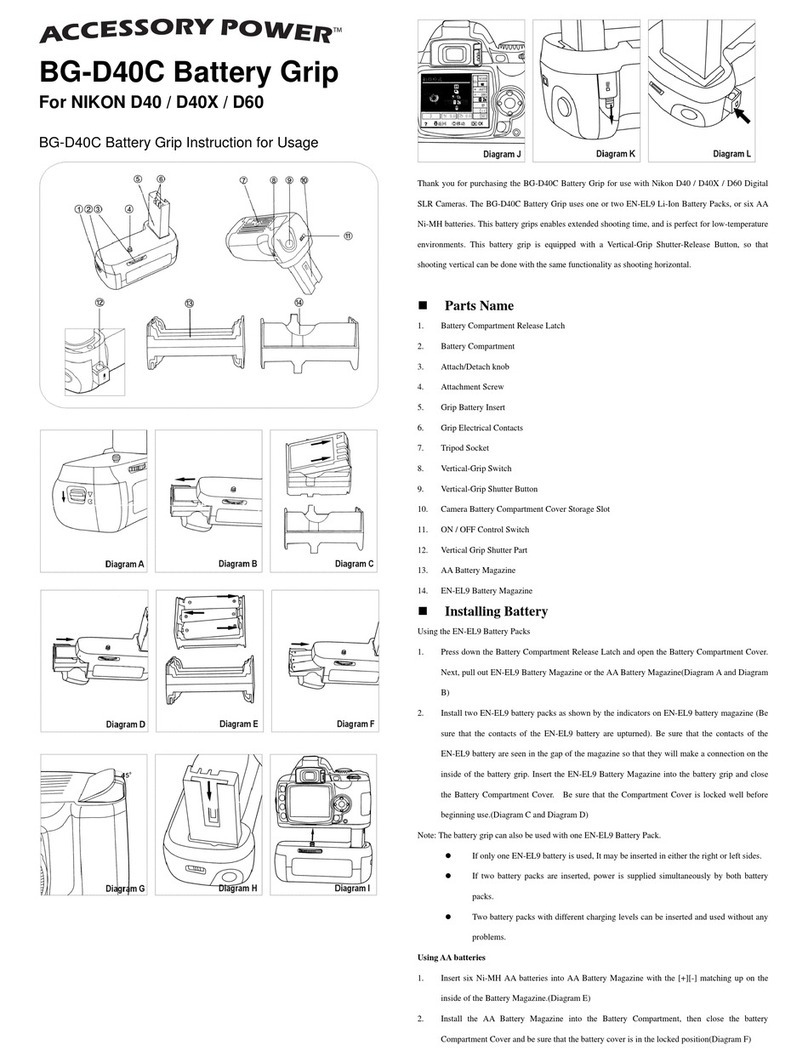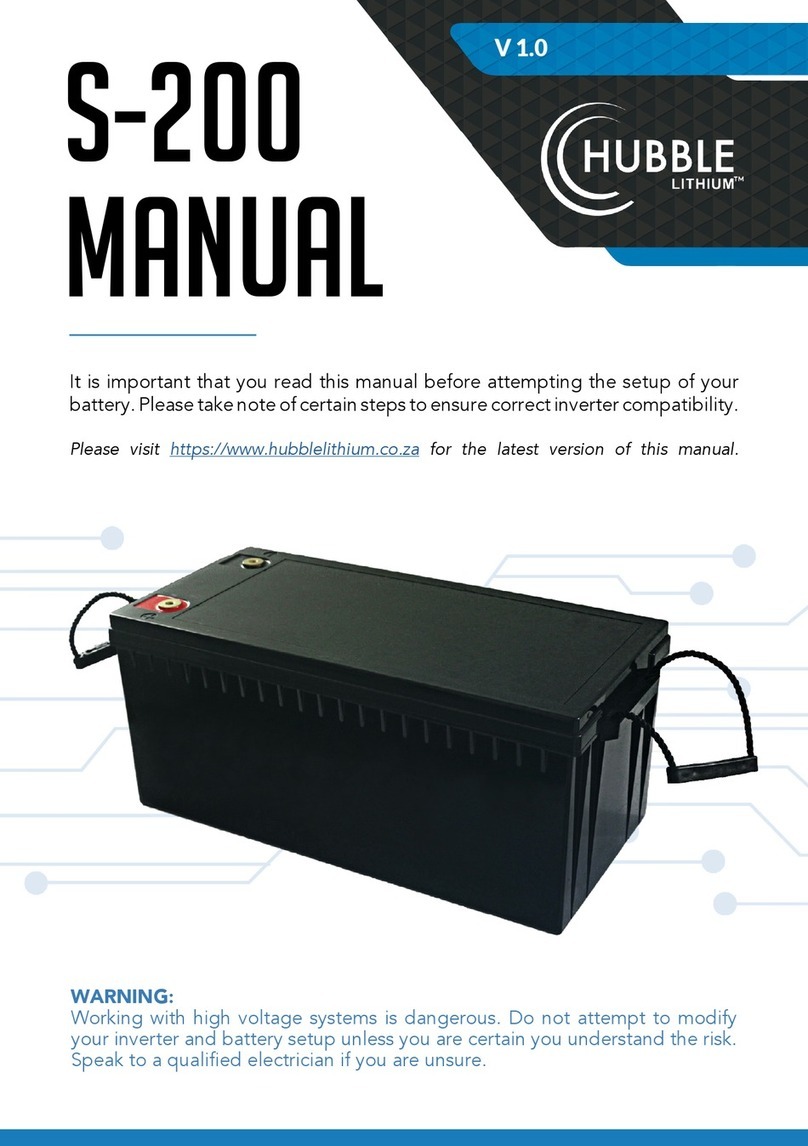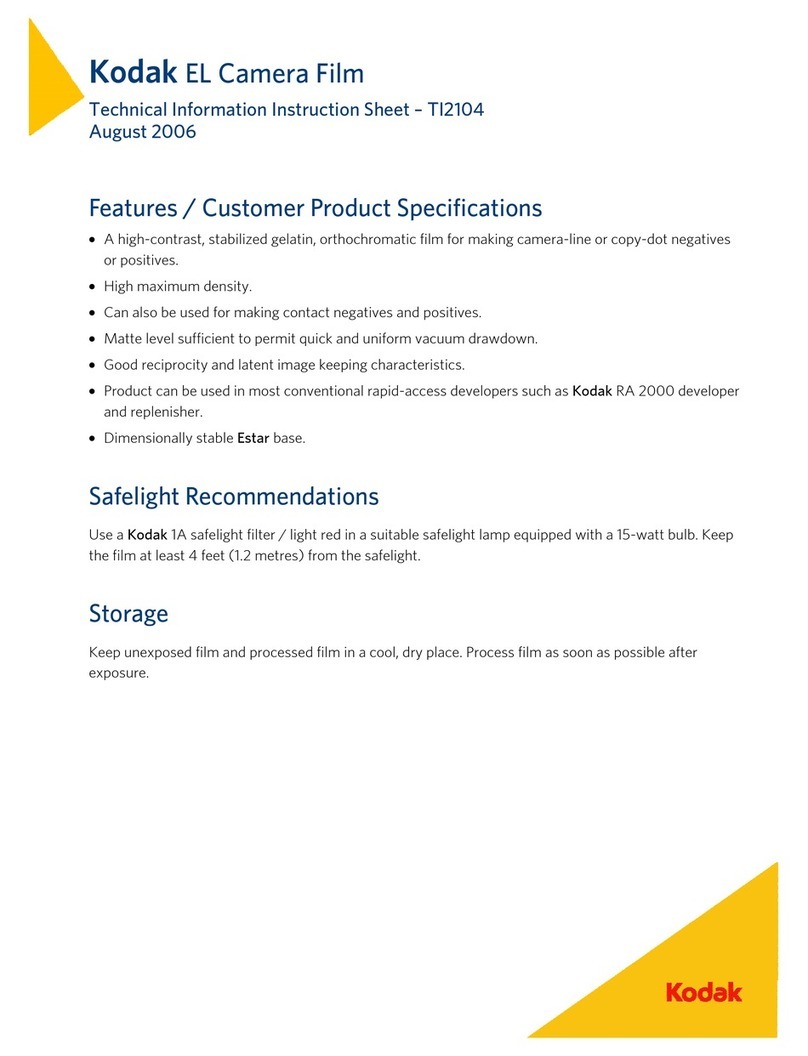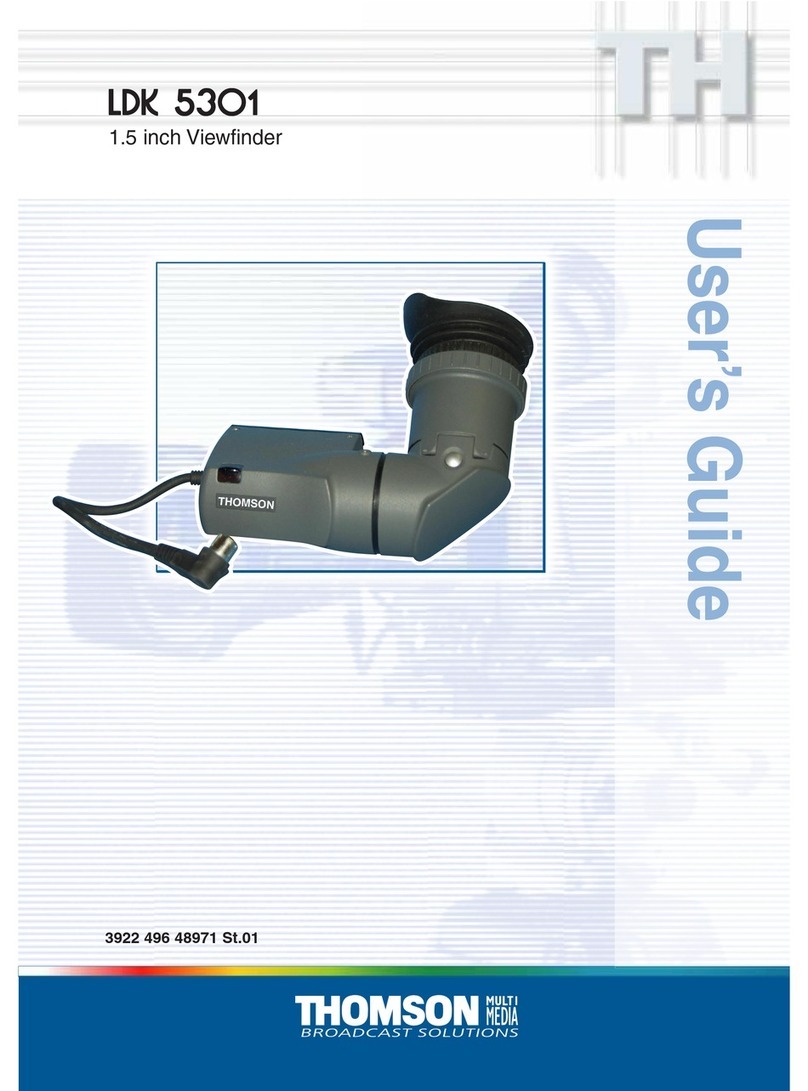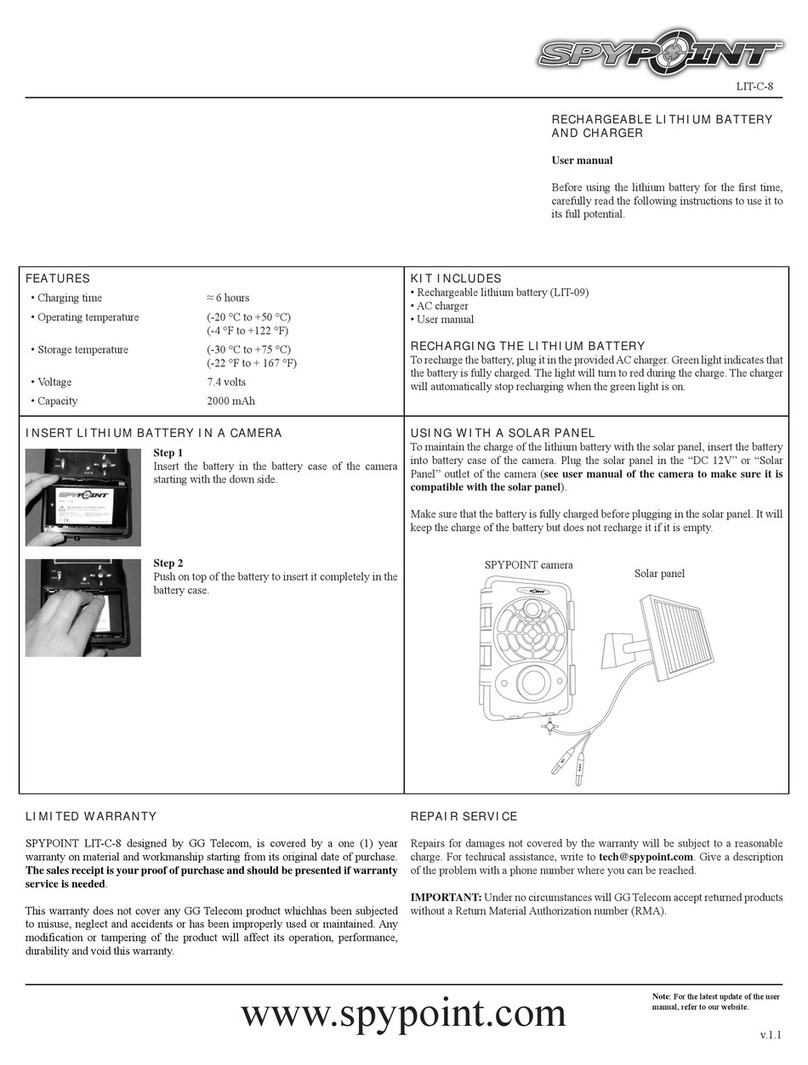eufy Security SmartTrack Card User manual

USER MANUAL
SmartTrack Card
Model: T87B2
V01
Anker Innovations Limited. All rights reserved. eufy Security and eufy Security Logo are
trademarks of Anker Innovations Limited, registered in the United States and other
countries. All other trademarks are the property of their respective owners.
取扱説明書
BENUTZERHANDBUCH
MANUAL DE USUARIO
MANUEL D’UTILISATION
MANUALE UTENTE
GEBRUIKERSHANDLEIDING
MANUAL DO UTILIZADOR

EN 01
At a Glance
Button
Buzzer
Lithium
Battery Double-Sided
Tape
Metal Clip
English 01
日本語 08
Deutsch 15
Español 23
Français 30
Italiano 38
Nederlands 46
Português 53
61

02 EN EN 03
Find Your Phone, Even in Silent Mode
1. Enable Find Phone in the eufy Security app.
2. Make sure the eufy Security app has permission to always access
location data.
3. Press the button on your SmartTrack Card. If nearby, your phone will
make a sound to help you locate it.
Return of Lost Items with the QR Code
1. If you lose your item, turn on Lost Mode in the eufy Security app.
2. Fill in the contact details so you can be reached if your item is found.
3. If someone finds your item, they can find your contact details by
scanning the QR code on your SmartTrack Card.
Use with Apple's Find My App (Apple
Users Only)
You can add your eufy SmartTrack Card to Find My on your iPhone,
iPad, or iPod touch.
When you've left something behind, the Find My network — hundreds
of millions of connected devices around the world — helps you track
down your device. And it protects your privacy at every step.
eufy Security App
Add Your Device
1. Download and install the eufy Security app from the App Store (iOS
devices) or Google Play (Android devices).
2. Sign up for a eufy Security account, then follow the on-screen
instructions to add your SmartTrack Card to the device list.

04 EN EN 05
Before Connecting
• An iPhone, iPad, or iPod touch with iOS 14.3 or iPadOS 14.3 or later
and two-factor authentication turned on.
• Find My enabled.
• Bluetooth turned on.
• A strong Wi-Fi or cellular connection.
• Location Services turned on: Go to S
ettings > Privacy > Location Services.
• To use Precision Finding to get the most accurate location for your
eufy SmartTrack Card, turn on Location Access for Find My. Go to
Settings > Privacy > Location Services, then scroll down and tap
Find My. Check While Using the App / While Using the App or
Widgets, then turn on Precision Location.
Add Your Device
1. Open the Find My app, tap +, then tap Add Other item.
2. Press and hold the button on your SmartTrack Card for two seconds
until you hear a tone.
3. Select an item name from the list, or select Custom Name to name
your SmartTrack Card, choose an emoji, then tap Continue.
4. To register the eufy SmartTrack Card with your Apple ID, tap
Continue again.
5. Tap Done, now you can attach your SmartTrack Card to an item and
see it in the Find My app.
If you can't set up your SmartTrack Card:
• Make sure that your eufy SmartTrack Card is ready for setup, check the
Before Connecting section for more.
• If you have multiple eufy SmartTrack Cards to set up, make sure that only
one is near your device when you attempt to connect.
• If your SmartTrack Card still won't connect to your device, try to reset it,
check the Disable Find My and Reset SmartTrack Card section for more.
If you see a message that says your SmartTrack Card is connected to
another Apple ID:
• Make sure you have removed SmartTrack Card in the Find My app of the
previous Apple ID if you plan to use it with a different Apple ID.
• If you are adding this device for the first time and encounter this issue,
Perform Serial Number Lookup
You can use the Find My app on an iPhone to learn about a eufy
Security SmartTrack Card that’s been misplaced or lost by its owner.
Open the Find My app, scroll to the bottom of the Items tab, then tap
Identify Found Item. Keep the SmartTrack Card near the iPhone. Once
the iPhone has found the SmartTrack Card, select it from the list of
found items and you will be taken to a page where you can learn about
the item. From this page you can connect to the SmartTrack Card by
locating the button on the front, pressing the button twice, you will
hear a confirmation sound. Once connected to the item you can tap

06 EN EN 07
Continue On Website to see if the owner has left a Lost Mode message
and you can see the item's serial number.
Disable Find My Network
1. Press the button three times.
2. Press and hold the button for five seconds until you hear the two
sound pattern confirmation.
3. This will stop sharing the location of this item.
Reset SmartTrack Card
1. Press the button five times within five seconds.
2. Press and hold the button for five seconds until you hear the
two sound pattern confirmation. Your SmartTrack Card has been
successfully reset.
SmartTrack Card Location Suggestions
1. Place SmartTrack Card in your wallet.
2. Stick SmartTrack Card to the metal clip with the provided double-
sided tape, then clip it to any items you want to keep track of.

08 JP JP 09
各部分の名称
ボタン
ブザー
内蔵電池 ( リチウムイ
オンバッテリー ) 両面テープ
クリップ
Eufy Security アプリ
デバイスの追加
1. Eufy Security アプリを App Store (iOS 機器 ) または Google
Play (Android 機器 ) からダウンロードしてインストールします。
2. Eufy Security でアカウント登録をし、画面の指示に従って
SmartTrack Card を機器一覧に追加します。

10 JP JP 11
スマートフォンを鳴らす
1. Eufy Security アプリで、[ スマホを鳴らす ] をオンにします。
2. Eufy Security アプリが、常に位置情報の取得を許可されている
ことを確認してください。
3. 本製品とスマートフォンが接続されている場合、本体を 2 回押
すとスマートフォンから音楽が流れ、所在を知らせます。
スマートフォンを操作すると、音楽は停止します。
注意 ) スマートフォンの通知がオフになっている場合でも、音楽
は流れます。
紛失時に、QR コードを通じて連絡先を知
らせる
1. アイテムを紛失した場合は、Eufy Security アプリで、 [ 紛失モ
ード ] をオンにします。
2. 連絡先情報やメッセージを入力します。
注意 ) 連絡先情報を共有したくない場合は、記入しないでくださ
い。
3. 誰かがあなたのアイテムを見つけて QR コードをスキャンする
と、登録した情報が表示されます。
Apple の「探す」アプリとの連携方
法(Apple ユーザーのみ)
本製品を、iPhone や iPad、iPod touch の「探す」アプリに追加
することができます。
持ち物をどこかに置き忘れてしまった時は、世界中の何億台もの
iPhone、iPad、Mac に搭載されている「探す」ネットワークがあ
なたのデバイスを探し出すお手伝いをします。この追跡作業は、
ユーザーのプライバシーが保護されるように設計されています。
接続する前に
• iPhone、iPad、iPod touch (iOS14.3 または iPad OS14.3 以降
を搭載し、2 ファクタ認証がオンになっていること )
• 「探す」アプリが有効になっていること。
• Bluetooth がオンになっていること。
• Wi-Fi またはモバイル通信の接続状況が良好であること。
• スマートフォンの位置情報サービスがオンになっていること ([設
定 ] > [ プライバシー ] > [ 位置情報サービス ])。
• 「探す」アプリの「正確な位置情報」がオンになっていること ([設
定 ] > [ プライバシー ] > [ 位置情報サービス ] > 「探す」アプリ
> 「正確な位置情報」)。また、「位置情報の利用を許可」で「こ
のApp の使用中のみ許可」が選択されていること。
デバイスの追加
1.「探す」アプリを開き、「デバイスを探す」タブから「+」を
タップし、「その他の持ち物を追加」をタップします。
※画面のメニュー名は機種によって異なる場合があります。
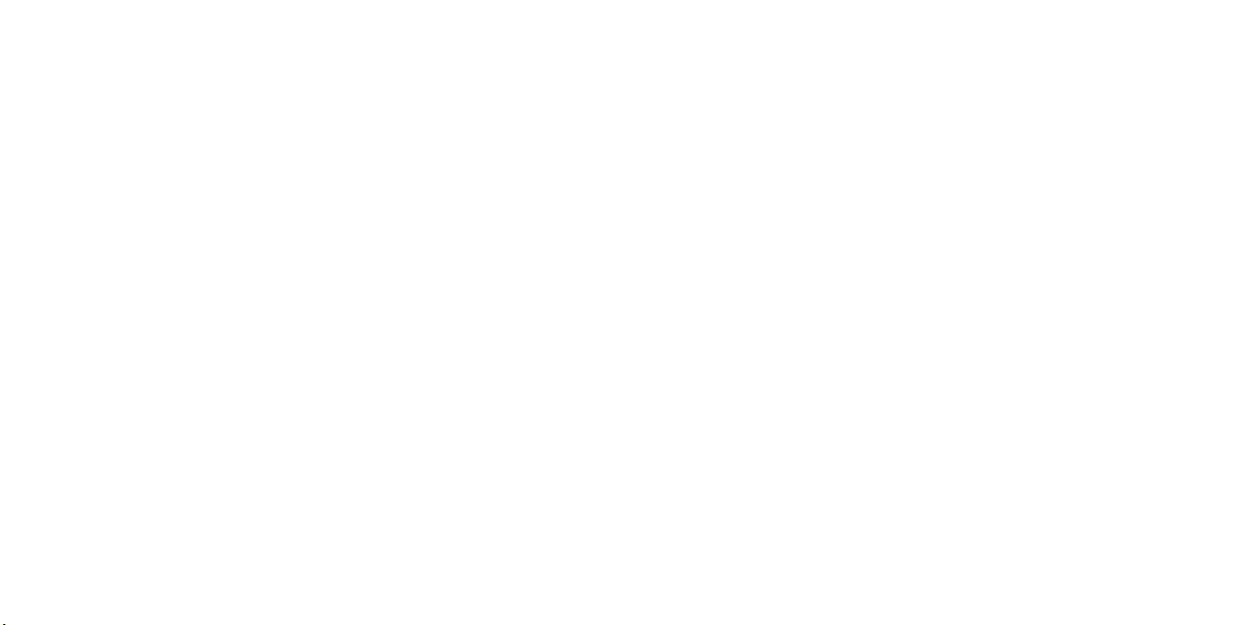
12 JP JP 13
2.「持ち物を探索中…」の表示が出たら、音が鳴るまで本製品を 2
秒間長押しします。
3. アイテムが検出されたら「接続」をタップし、名称や絵文字を
設定します。
4. 本製品を Apple ID に関連付けるには、「同意」をタップします。
5.「終了」をタップすると設定が完了し、本製品を「探す」アプ
リで確認できるようになります。
本製品を追加できない時:
• 「接続する前に」の項目で記載されている条件が揃っていること
を確認してください。
• 複数の Eufy SmartTrack Card を追加する場合には、一度に 1 つの
デバイスのみを近くに置くようにしてください。
• それでも接続されない場合は、本体のリセットを行ってください
(「探す」ネットワークを無効にする」または「リセット」を参照
してください )。
SmartTrack Card が別の Apple ID に接続されていることを示す
メッセージが表示された場合:
• 別の Apple ID を使用してこのデバイスを追加する場合は、接続中
の Apple ID から SmartTrack Card を削除したことを確認してくだ
さい。
• 初めて追加する時にこの問題が発生した場合は、カスタマーサポ
ートまでお問合せください。
拾得者によるシリアル番号の確認と本体の
無効化
本製品とスマートフォンの Bluetooth 接続が解除されており、
Eufy Security アプリで「紛失モード」がオンになっている場合、
本製品を拾った方は次の手順でシリアル番号を確認したり、本製
品を無効にしたりすることができます。Apple の「探す」アプリで、
「持ち物を探す」>「見つかった持ち物を識別」をタップします。
SmartTrack Card をデバイスの近くに置きます。「eufy Security
Smart Finder」が検出されたら選択し、「続ける」をタップします。
delete 画面の指示に従い、「Web サイトで続ける」をタップすると、
本製品のシリアル番号と本体を無効化する手順が表示されます。
「探す」ネットワークを無効にする
1. ボタンを 3 回押します。
2. 2 種類の音のパターンが聞こえるまで、ボタンを 5 秒間長押し
します。
3. これで、このアイテムの位置情報の共有が停止します。
リセット
1. ボタンを 5 秒以内に 5 回押します。
2. 2 種類の音のパターンが聞こえるまで、ボタンを 5 秒間長押し
します。これで、リセットが完了します。

DE 1514 JP
SmartTrack Card の使用例
1. 財布に入れる。
2 . 付属のクリップを両面テープで本製品に貼り付け、持ち物に留
める。
Auf einen Blick
Taste
Signalton
Lithium-
Ionen-Batterie Doppelseitiges
Klebeband
Metallclip
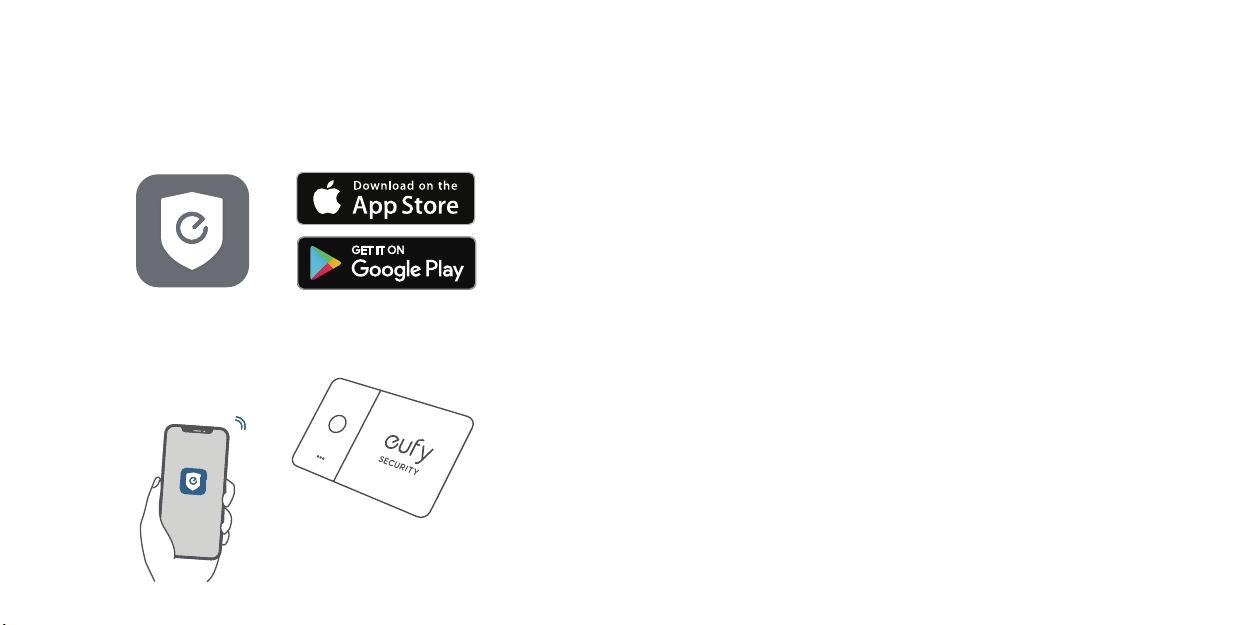
16 DE DE 17
eufy Security-App
Ihr Gerät hinzufügen
1. Laden Sie die eufy Security-App aus dem App Store (iOS-Geräte)
oder von Google Play (Android-Geräte) herunter und installieren Sie sie.
2. Registrieren Sie sich für ein eufy Security-Konto, und folgen Sie den
Anweisungen auf dem Bildschirm, um die SmartTrack Card zu Ihrer
Geräteliste hinzuzufügen.
Telefon suche, auch wenn es stumm
geschaltet ist
1. Aktivieren Sie „Telefon suchen“ in der eufy Security-App.
2. Stellen Sie sicher, dass die eufy Security-App die Berechtigung hat,
immer auf Standortdaten zuzugreifen.
3. Drücken Sie die Taste auf Ihrer SmartTrack Card. Wenn es sich in der
Nähe befindet, gibt Ihr Telefon einen Ton aus, damit Sie es finden.
Rückgabe von verlorenen Objekten mit dem
QR-Code
1. Bei Verlust eines Objekts schalten Sie den Modus „Verloren“ in der
eufy Security-App ein.
2. Geben Sie die Kontaktdaten an, damit Sie erreicht werden können,
wenn Ihr Objekt gefunden wird.
3. Wenn jemand Ihr Objekt findet, kann er Ihre Kontaktdaten abrufen,
indem er den QR-Code auf Ihrer SmartTrack Card scannt.
Mit der App „Wo ist?“ von Apple
verwenden (nur für Apple-Benutzer)
Sie können die eufy SmartTrack Card zu „Wo ist?“ auf Ihrem iPhone,
iPad oder iPod touch hinzufügen.

18 DE DE 19
Wenn Sie etwas weit entfernt zurückgelassen haben, hilft das „Wo
ist?“-Netzwerk – Hunderte Millionen Geräte auf der ganzen Welt –
dabei, Ihr Gerät aufzuspüren. Ihre Privatsphäre wird zudem bei jedem
Schritt geschützt.
Vor dem Herstellen einer Verbindung
• Ein iPhone, iPad oder iPod touch mit iOS 14.3 oder iPadOS 14.3 oder
höher und aktivierter Zwei-Faktor-Authentifizierung.
• „Wo ist?“ aktiviert.
• Bluetooth eingeschaltet.
• Eine starke WLAN- oder Mobilfunkverbindung.
• S
tandortdienste aktiviert: Gehen Sie zu „Einstellungen > Datenschutz >
Standortdienste“.
• Um die Präzisionssuche zu verwenden und den genauesten
Standort für Ihre eufy SmartTrack Card anzuzeigen, schalten Sie
den Standortzugriff für „Wo ist?“ ein. Gehen Sie zu „Einstellungen
> Standortdienste“, scrollen Sie nach unten und tippen Sie auf „Wo
ist?“. Aktivieren Sie „Beim Verwenden der App“/„Beim Verwenden
der App/von Widgets“ und aktivieren Sie dann die Option „Genauer
Standort“.
Ihr Gerät hinzufügen
1. Öffnen Sie die App „Wo ist?“, tippen Sie auf + und dann auf „Anderes
Objekt hinzufügen“.
2. Halten Sie die Taste auf Ihrer SmartTrack Card zwei Sekunden lang
gedrückt, bis Sie einen Ton hören.
3. Wählen Sie einen Objektnamen aus der Liste aus oder wählen Sie
„Benutzerdefinierter Name“, um Ihre SmartTrack Card zu benennen,
wählen Sie ein Emoji aus und tippen Sie dann auf „Fortfahren“.
4. Um die eufy SmartTrack Card mit Ihrer Apple-ID zu registrieren,
tippen Sie erneut auf „Fortfahren“.
5. Tippen Sie auf „Fertig“. Jetzt können Sie Ihre SmartTrack Card an ein
Objekt anhängen und in der App „Wo ist?“ anzeigen.
Wenn Sie die SmartTrack Card nicht einrichten können:
• Stellen Sie sicher, dass Ihre eufy SmartTrack Card für die Einrichtung bereit
ist, lesen Sie dazu den Abschnitt „Vor dem Herstellen einer Verbindung“.
• Wenn Sie mehrere eufy SmartTrack Cards einrichten möchten, stellen Sie
sicher, dass sich jeweils immer nur eine in der Nähe Ihres Geräts befindet,
wenn Sie versuchen, eine Verbindung herzustellen.
• Wenn sich Ihre SmartTrack Card immer noch nicht mit Ihrem
Gerät verbinden lässt, versuchen Sie, sie zurückzusetzen. Weitere
Informationen finden Sie in den Abschnitten „Wo ist? deaktivieren“ und
„SmartTrack Card“ zurücksetzen.
Wenn eine Meldung anzeigt, dass die SmartTrack Card mit einer
anderen Apple-ID verbunden ist:
• Stellen Sie sicher, dass Sie die SmartTrack Card in der App „Wo ist?“ der
vorherigen Apple-ID entfernt haben, wenn Sie sie mit einer anderen
Apple-ID verwenden möchten.
• Wenn Sie dieses Gerät zum ersten Mal hinzufügen und auf dieses
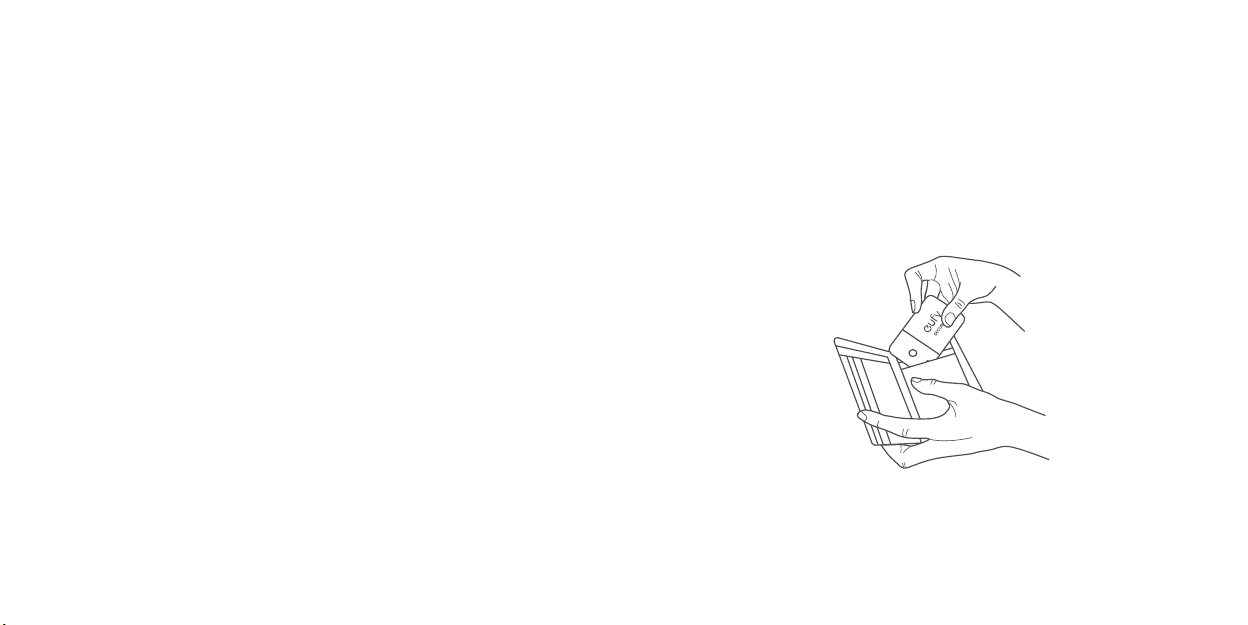
20 DE DE 21
Hilfe zu erhalten.
Suche nach Seriennummer durchführen
Sie können die App „Wo ist?“ auf einem iPhone verwenden, um
herauszufinden, ob eine eufy Security SmartTrack Card vom
Eigentümer falsch platziert oder verloren wurde. Öffnen Sie die App
„Wo ist?“, scrollen Sie auf der Registerkarte Objekte nach unten und
tippen Sie unten auf „Gefundenes Objekt identifizieren“. Platzieren
Sie die SmartTrack Card in der Nähe des iPhone. Sobald das iPhone
die SmartTrack Card gefunden hat, wählen Sie sie aus der Liste der
gefundenen Objekte aus. Sie gelangen dann auf eine Seite, auf der Sie
mehr über das Objekt erfahren können. Von dieser Seite aus können
Sie eine Verbindung mit der SmartTrack Card herstellen, indem Sie die
Taste auf der Vorderseite suchen und zweimal drücken, woraufhin Sie
einen Bestätigungston hören. Sobald Sie mit dem Objekt verbunden
sind, können Sie auf „Auf der Website fortsetzen“ tippen, um zu sehen,
ob der Eigentümer eine Mitteilung zum Modus „Verloren“ hinterlassen
hat und Sie können die Seriennummer des Objekts sehen.
„Wo ist?“-Netzwerk deaktivieren
1. Drücken Sie die Taste dreimal.
2. Halten Sie die Taste fünf Sekunden lang gedrückt, bis Sie den
zweifachen Bestätigungston hören.
3. Dadurch wird die Freigabe des Standorts dieses Objekts beendet.
SmartTrack Card zurücksetzen
1. Drücken Sie die Taste fünfmal innerhalb von fünf Sekunden.
2. Halten Sie die Taste fünf Sekunden lang gedrückt, bis Sie den
zweifachen Bestätigungston hören. Ihre SmartTrack Card wurde jetzt
erfolgreich zurückgesetzt.
SmartTrack Card Standortvorschläge
1. Stecken Sie die SmartTrack Card in Ihre Brieftasche.

ES 2322 DE
2. Kleben Sie die SmartTrack Card mit dem beiliegenden doppelseitigen
Klebeband auf den Metallclip und befestigen Sie sie dann an
Gegenständen, die Sie verfolgen möchten.
Vista general
Botón
Timbre de
alarma
Batería de
litio Cinta de
doble cara
Clip de metal
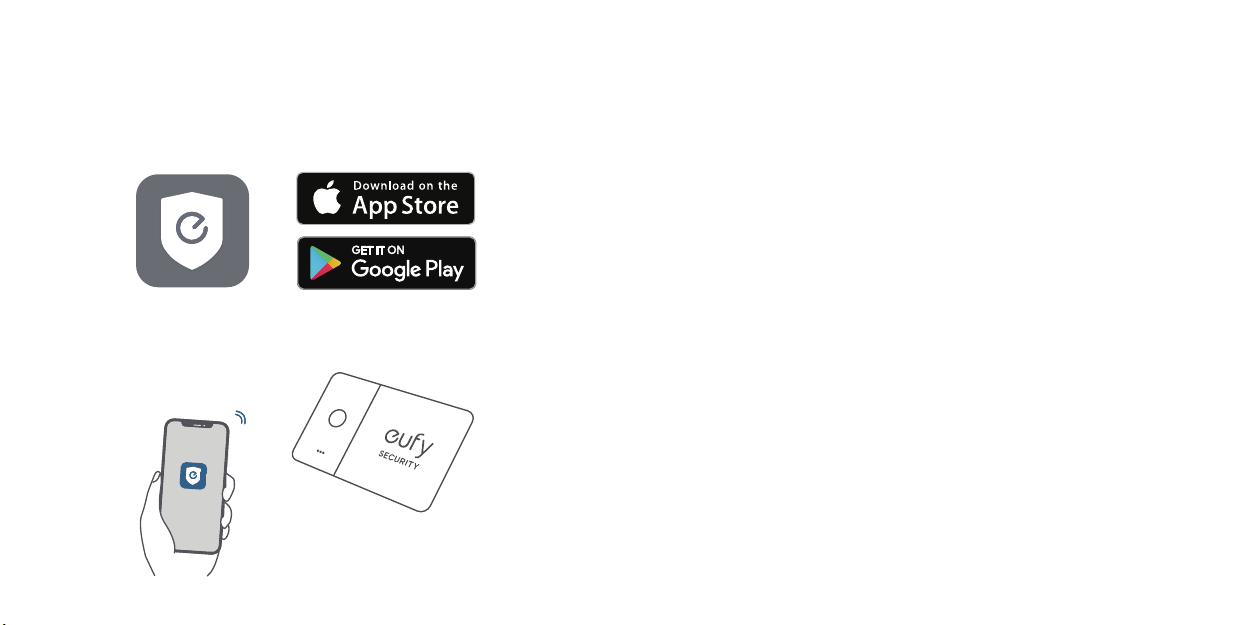
24 ES ES 25
la aplicación eufy Security
Añadir su dispositivo
1. Descargue e instale la aplicación eufy Security de la App Store
(dispositivos iOS) o de Google Play (dispositivos Android).
2. Regístrese para abrirse una cuenta de eufy Security y luego siga las
instrucciones en pantalla para añadir su SmartTrack Card a la lista de
dispositivos.
Encuentre su teléfono incluso en modo
silencioso
1. Active Buscar teléfono en la aplicación eufy Security.
2. Compruebe que la aplicación eufy Security tenga los permisos para
acceder siempre a los datos de la ubicación.
3. Pulse el botón en su SmartTrack Card. Si está cerca, el teléfono
emitirá un sonido para ayudarle a localizarlo.
Devolución de objetos perdidos con el
código QR
1. Si pierde algo, active el Modo Objeto perdido en la aplicación eufy
Security.
2. Introduzca los datos de contacto para que podamos comunicarnos
con usted si aparece el objeto.
3. Si alguien encuentra el objeto perdido, podrá acceder a sus datos de
contacto escaneando el código QR de su SmartTrack Card.
Uso con la aplicación Buscar de Apple
(solo para usuarios de Apple)
Puede añadir el eufy SmartTrack Card a la aplicación Buscar en su
iPhone, iPad o iPod touch.

26 ES ES 27
Si ha olvidado algo, la red Buscar (cientos de millones de dispositivos
conectados en todo el mundo) le permite a rastrear el dispositivo.
Además, su privacidad quedará protegida en cada fase del proceso.
Antes de conectarse
• Un iPhone, iPad o iPod touch con iOS 14.3 o iPadOS 14.3 o versión
posterior y con método de autenticación de dos factores activado.
• Función Buscar activada.
• Bluetooth activado.
• Una conexión wifi o de datos estable.
• S
ervicios de ubicación activados: Vaya a Configuración > Privacidad >
Servicios de ubicación.
• Para utilizar la función de búsqueda precisa y ver la ubicación más
precisa de su eufy SmartTrack Card, habilite el acceso a la ubicación
para la aplicación Buscar. Vaya a Configuración > Privacidad >
Servicios de ubicación y luego desplácese hacia abajo y toque
Buscar.Marque Mientras usa la aplicación/Mientras usa la
aplicación o widgets y active Ubicación de precisión.
Añadir su dispositivo
1. Abra la aplicación Buscar, toque + y luego toque Añadir otro objeto.
2. Mantenga pulsado el botón de su SmartTrack Card durante dos
segundos hasta que escuche un tono.
3. Elija el nombre del objeto en la lista o seleccione Nombre
Personalizado para darle un nombre al SmartTrack Card, escoja un
emoji y luego toque Continuar.
4. Para registrar eufy SmartTrack Card con su Apple ID, toque
Continuar otra vez.
5. Toque Listo y ya podrá vincular la SmartTrack Card al objeto y verlo
en la aplicación Buscar.
Si no puede configurar la SmartTrack Card:
• Asegúrese de que su eufy SmartTrack Card se pueda configurar. Consulte
la sección Antes de conectarse para obtener más información.
• Si tiene varias eufy SmartTrack Cards que configurar, compruebe que solo
haya una cerca del dispositivo cuando intente conectarse.
• Si la SmartTrack Card sigue sin conectarse a su dispositivo, pruebe
a restablecerla. Consulte la sección Desactivar Buscar y Restablecer
SmartTrack Card para obtener más información.
Si le aparece un mensaje que dice que su SmartTrack Card está
conectada a otro Apple ID:
• Compruebe que haya eliminado la SmartTrack Card en la aplicación Buscar
del Apple ID anterior si tiene pensado usarla con un Apple ID diferente.
• Si va a añadir este dispositivo por primera vez y le surge este problema,
Realizar búsqueda de número de serie
Puede usar la aplicación Buscar en un iPhone para obtener información
sobre una eufy Security SmartTrack Card que el propietario haya
extraviado o perdido. Abra la aplicación Buscar, desplácese hasta

28 ES ES 29
la parte final de la pestaña Objetos y luego toque Identificar objeto
encontrado. Deje la SmartTrack Card cerca del iPhone. Cuando el
iPhone detecte la SmartTrack Card, selecciónela en la lista de objetos
encontrados y accederá a una página donde podrá consultar información
sobre el objeto. En esta página podrá conectarse a la SmartTrack Card
si pulsa el botón de la parte frontal dos veces; tras esto, oirá un señal
de confirmación. Una vez conectado al objeto, podrá tocar Continuar
en el sitio web para ver si el propietario ha dejado un mensaje en Modo
Objeto perdido y podrá consultar el número de serie del objeto.
Deshabilitar red de Buscar
1. Pulse el botón tres veces.
2. Mantenga pulsado el botón durante cinco segundos hasta que oiga
una secuencia sonora de confirmación.
3. Tras esto, se dejará de compartir la ubicación del objeto.
Restablecer SmartTrack Card
1. Pulse el botón cinco veces en cinco segundos.
2. Mantenga pulsado el botón durante cinco segundos hasta que oiga
una secuencia sonora de confirmación. Tras esto, el SmartTrack Card
se habrá restablecido correctamente.
Sugerencias de ubicación de
SmartTrack Card
1. Coloque la SmartTrack Card en su cartera.
2. Pegue la SmartTrack Card al clip de metal con la cinta de doble cara
provista y sujétela a cualquier objeto del que quiera hacer un seguimiento.

30 FR FR 31
Aperçu
Bouton
Sonnerie
Batterie
au lithium Ruban adhésif
double face
Clip métallique
l’application eufy Security
Ajout de votre dispositif
1. Téléchargez et installez l’application eufy Security depuis l’App Store
(appareils iOS) ou Google Play (appareils Android).
2. Créez un compte eufy Security, puis suivez les instructions à l’écran
pour ajouter votre carte SmartTrack à la liste des périphériques.

32 FR FR 33
Rechercher votre téléphone, même en mode
silencieux
1. Activez la recherche du téléphone dans l’application eufy Security.
2. Assurez-vous que l’application eufy Security est autorisée à toujours
accéder aux données de localisation.
3. Appuyez sur le bouton de votre carte SmartTrack. S’il se trouve
à proximité, votre téléphone émettra un son pour vous aider à le
localiser.
Retour des éléments perdus avec le code QR
1. Si vous perdez votre élément, activez le mode Perdu dans
l’application eufy Security.
2. Remplissez les coordonnées afin d’être joignable si votre élément
est retrouvé.
3. Si quelqu’un trouve votre élément, il peut trouver vos coordonnées
en scannant le code QR sur votre carte SmartTrack.
Utilisation avec l’application Find
My d’Apple (utilisateurs Apple
uniquement)
Vous pouvez ajouter votre carte eufy SmartTrack à la fonction Localiser
sur votre iPhone, iPad ou iPod touch.
Lorsque vous avez oublié quelque chose, le réseau Localiser (des
centaines de millions d’appareils connectés dans le monde) vous aide à
retrouver votre appareil. Et il protège votre vie privée à chaque étape.
Avant la connexion
• Un iPhone, iPad ou iPod touch avec iOS 14.3 ou iPadOS 14.3 ou une
version ultérieure et l’authentification à deux facteurs activée.
• Application Localiser activée.
• Fonction Bluetooth activée.
• Une connexion Wi-Fi ou cellulaire puissante.
• S
ervices de localisation activés : Accédez à Paramètres > Confidentialité >
Services de localisation.
• Pour utiliser la recherche de précision pour obtenir la localisation
la plus précise de votre carte eufy SmartTrack, activez l’accès à
la localisation de l’application Localiser. Accédez à Paramètres >
Confidentialité > Services de localisation, puis faites défiler vers le
bas et appuyez sur Localiser. Vérifiez l’option Pendant l’utilisation
de l’application / Pendant l’utilisation de l’application ou des
widgets, puis activez l’option Localisation précise.
Ajout de votre dispositif
1. Ouvrez l’application Localiser, appuyez sur +, puis sur Ajouter un
autre élément.

34 FR FR 35
2. Appuyez sur le bouton de votre carte SmartTrack et maintenez-le
enfoncé pendant deux secondes jusqu’à ce que vous entendiez une
tonalité.
3. Sélectionnez un nom d’élément dans la liste, ou sélectionnez Nom
Personnalisé pour nommer votre carte SmartTrack, choisissez un
emoji, puis appuyez sur Continuer.
4. Pour enregistrer la carte eufy SmartTrack avec votre identifiant
Apple, appuyez à nouveau sur Continuer.
5. Appuyez sur Terminé, vous pouvez maintenant associer votre carte
SmartTrack à un élément et le voir dans l’application Localiser.
Si vous ne parvenez pas à configurer votre carte SmartTrack :
• Assurez-vous que votre carte eufy SmartTrack est prête à être configurée.
Consultez la section Avant la connexion pour en savoir plus.
• Si vous avez plusieurs cartes eufy SmartTrack à configurer, assurez-vous
qu’une seule d’entre elles se trouve à proximité de votre appareil lorsque
vous essayez de vous connecter.
• Si votre carte SmartTrack ne se connecte toujours pas à votre appareil,
essayez de la réinitialiser, consultez la section Désactiver la fonction
Localiser et réinitialiser la carte SmartTrack pour en savoir plus.
Si vous voyez un message indiquant que votre carte SmartTrack est
connectée à un autre identifiant Apple :
• Assurez-vous d’avoir supprimé la carte SmartTrack dans l’application
Localiser de l’ancien identifiant Apple si vous prévoyez de l’utiliser avec un
autre identifiant Apple.
• Si vous ajoutez ce dispositif pour la première fois et rencontrez ce
Verrouillage du numéro de série
Vous pouvez utiliser l’application Localiser sur un iPhone pour en savoir
plus sur une carte eufy Security SmartTrack qui a été égarée ou perdue
par son propriétaire. Ouvrez l’application Localiser, faites défiler vers
le bas l’onglet Éléments, puis appuyez sur Identifier l’élément trouvé.
Gardez la carte SmartTrack près de l’iPhone. Une fois que l’iPhone a
trouvé la carte SmartTrack, sélectionnez-la dans la liste des éléments
trouvés et vous serez redirigé vers une page où vous pourrez en
savoir plus sur l’élément. À partir de cette page, vous pouvez vous
connecter à la carte SmartTrack en localisant le bouton sur la face
avant, en appuyant deux fois sur le bouton, vous entendrez un son de
confirmation. Une fois connecté à l’élément, vous pouvez appuyer sur
Continuer sur le site web pour voir si le propriétaire a laissé un message
en mode Perdu et vous pouvez voir le numéro de série de l’élément.
Désactivation du réseau Find My
1. Appuyez trois fois sur le bouton.
2. Appuyez sur le bouton et maintenez-le enfoncé pendant cinq
secondes jusqu’à ce que vous entendiez la confirmation des deux
modèles de son.
3. Cela arrêtera le partage de l’emplacement de cet élément.

36 FR FR 37
Réinitialiser la carte SmartTrack
1. Appuyez cinq fois sur le bouton dans les cinq secondes.
2. Appuyez sur le bouton et maintenez-le enfoncé pendant cinq
secondes jusqu’à ce que vous entendiez la confirmation des deux
modèles de son. Votre carte SmartTrack a été réinitialisée avec succès.
Suggestions d’emplacement de la
carte SmartTrack
1. Placez la carte SmartTrack dans votre portefeuille.
2. Collez la carte SmartTrack sur le clip métallique à l’aide du ruban
adhésif double face fourni, puis attachez-la à tout objet dont vous
souhaitez garder la trace.
Table of contents
Languages:
Popular Camera Accessories manuals by other brands

Gerbing
Gerbing 5AH-11V manual

First National Battery
First National Battery RAYLITE M-SOLAR Installation and maintenance instructions

Pentax
Pentax Infrared Remote Control System operating manual
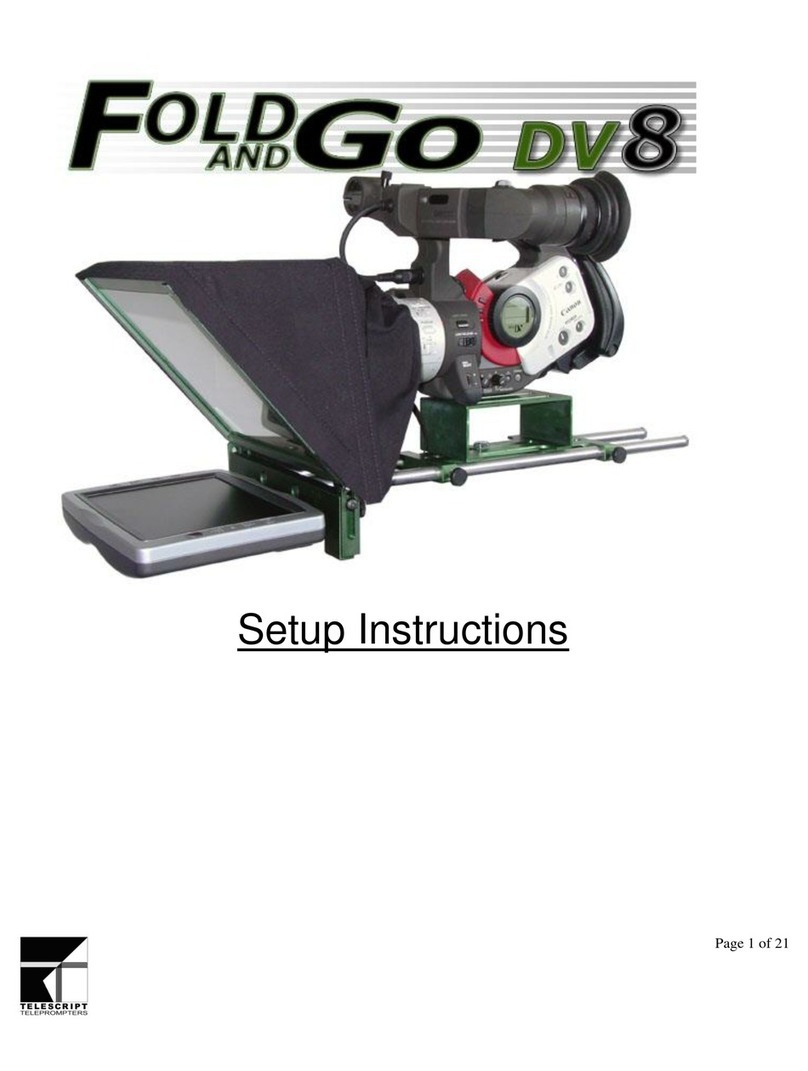
Telescript
Telescript Fold and Go DV8 Setup instructions
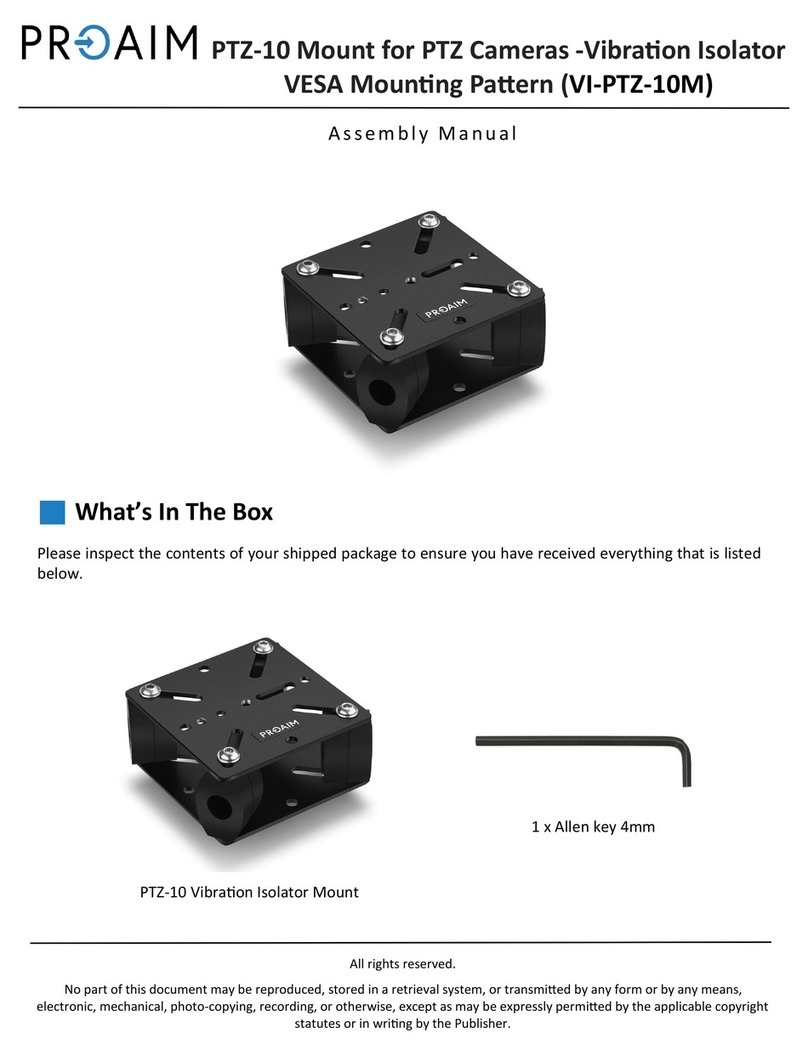
PROAIM
PROAIM PTZ-10 Assembly manual
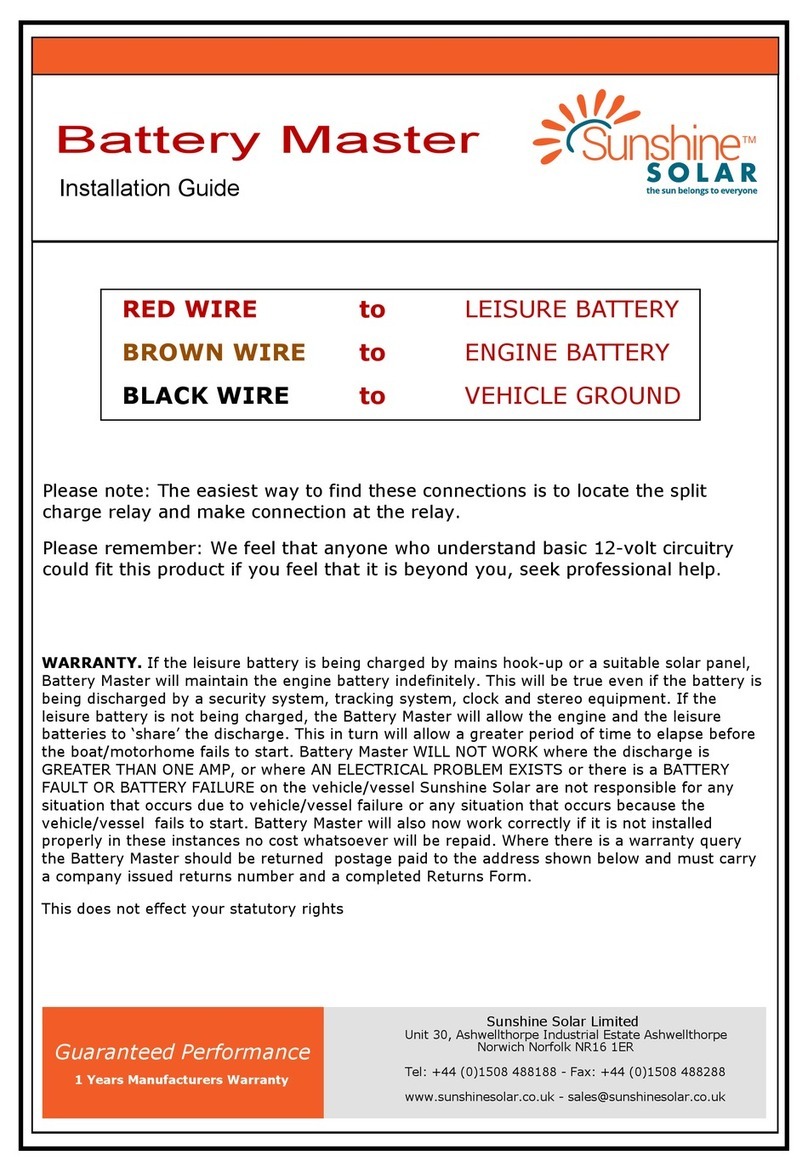
Sunshine Solar
Sunshine Solar Battery Master installation guide